حقل مخصص
يحتوي كل نموذج في OneOfficeERP على مجموعة قياسية من الحقول. إذا كنت بحاجة إلى التقاط بعض المعلومات، ولكن لا يوجد حقل قياسي متاح لها، فيمكنك إدراج حقل مخصص في نموذج وفقًا لمتطلباتك.
1 المقدمة
يمكنك الانتقال إلى تخصيص النموذج وإضافة الحقل في نموذج معين أو نوع مستند (يشار إليه فيما يلي باسم DocType) .
للوصول إلى الحقل المخصص، انتقل إلى:
الصفحة الرئيسية > التخصيص > تخصيص النموذج > الحقل المخصص
يمكنك أيضًا الانتقال إلى عرض القائمة لأي DocType وتحديد تخصيص من خيارات القائمة.
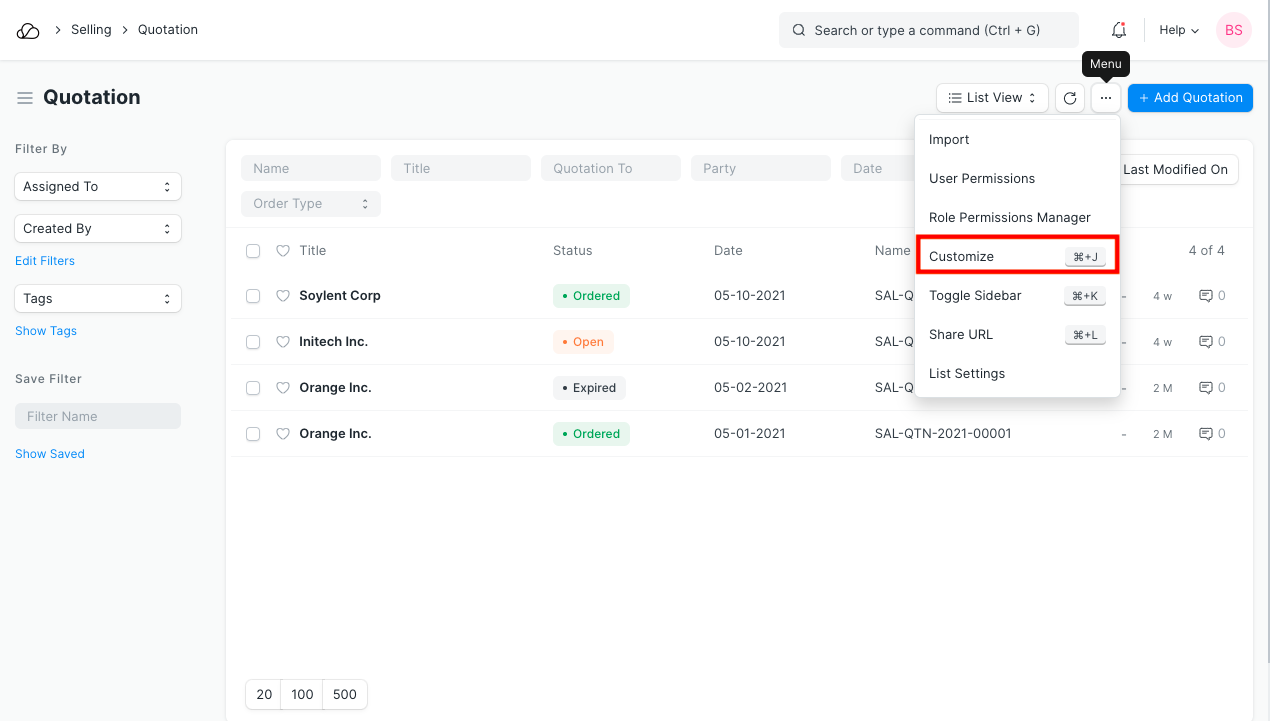
2. كيفية إنشاء حقل مخصص
- انتقل إلى قائمة الحقول المخصصة وانقر على جديد.
- المستند: حدد المستند الذي تريد إضافة الحقل المخصص إليه.
- التسمية: أدخل التسمية التي ترغب في منحها لحقلك المخصص.
- نوع الحقل: يحتوي OneOfficeERP بالفعل على مجموعة من أنواع الحقول المحددة والتي يمكن جلبها من هذه القائمة المنسدلة. يمكنك تحديد نوع الحقل المخصص الخاص بك من داخل هذه القائمة.
- التحديث.
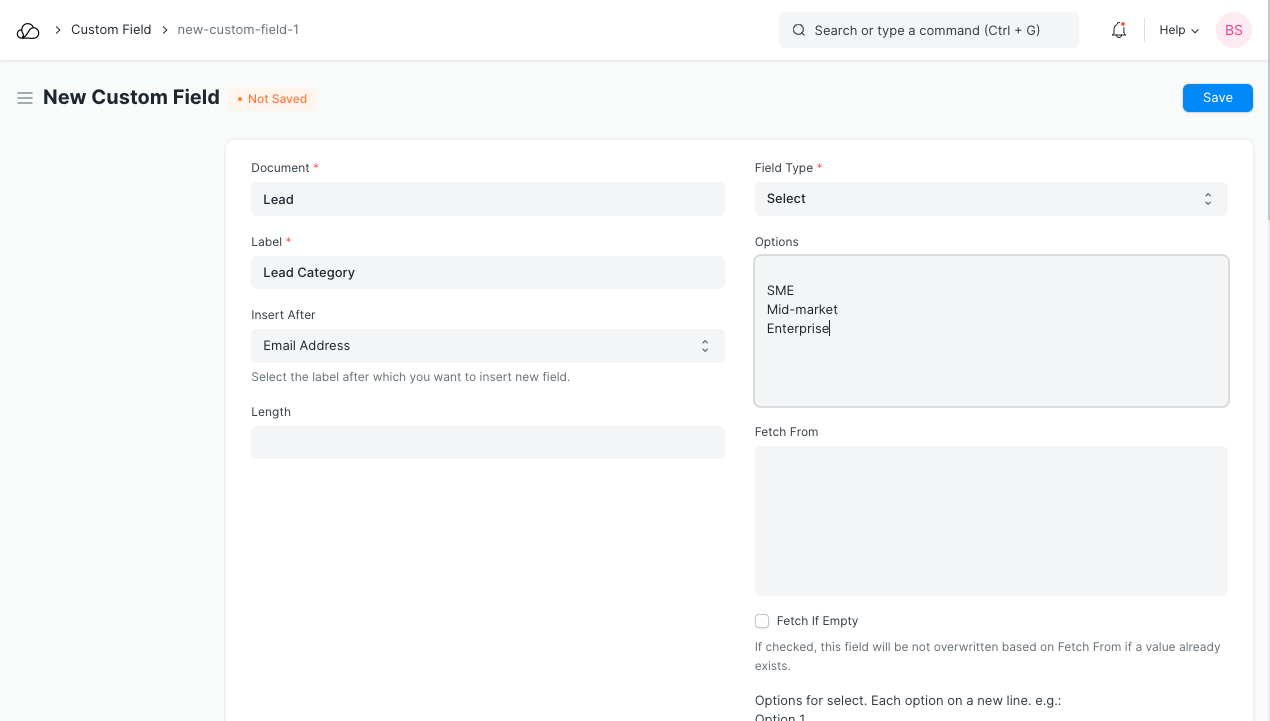
تعرف على المزيد حول أنواع الحقول هنا.
يمكنك أيضًا الانتقال إلى تخصيص النموذج وإضافة حقل أو تعديله أو إزالته في نموذج معين.
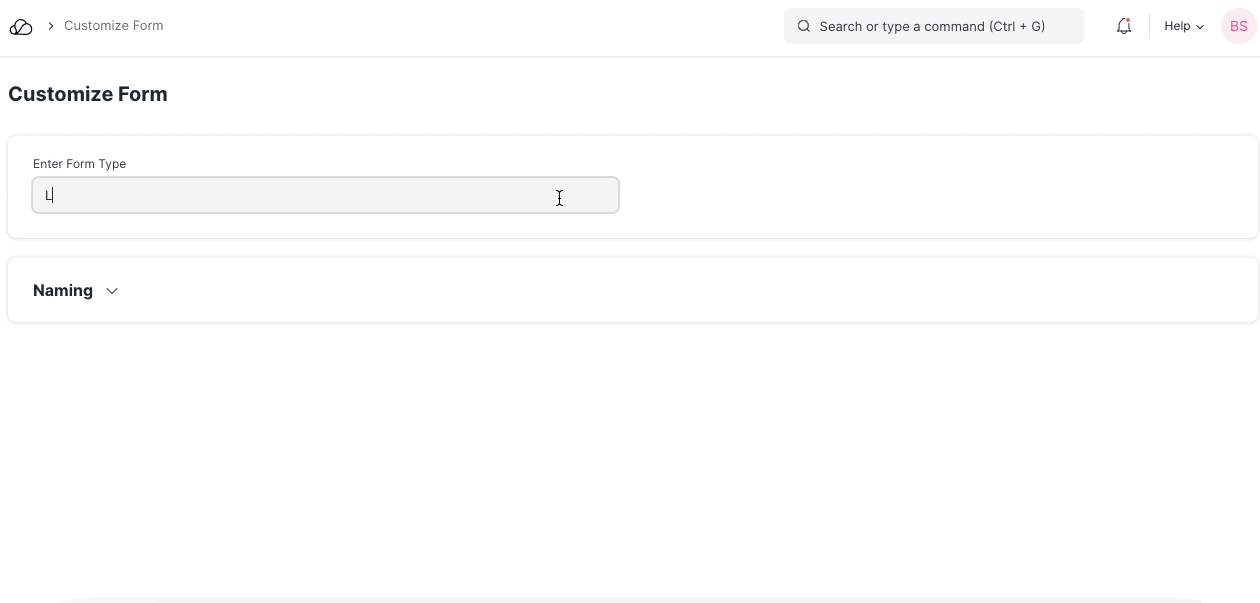
3. تفاصيل إضافية
- الخيارات: يظهر هذا الحقل في الصورة عندما تريد أن تكون بياناتك محددة أو تحدد البيانات. على سبيل المثال، عندما تحدد الحقل ليكون "حقل محدد"، سيُطلب منك إدخال خيارات التحديد هنا.
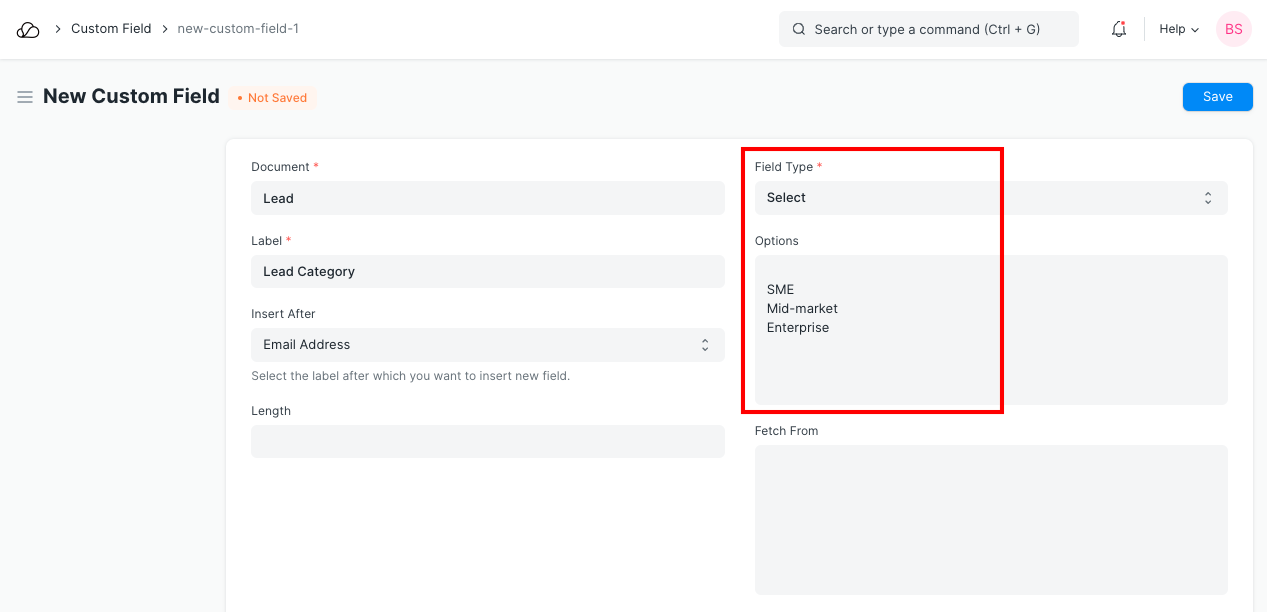
-
جلب من: عندما تريد أن يكون الحقل المخصص الخاص بك هو "حقل الارتباط"، سيُطلب منك تحديد النموذج الذي سيتم ربط هذا الحقل به. على سبيل المثال، تريد إنشاء "مشروع" حقل مخصص في "عنصر" DocType. سيُطلب منك الدخول لتحديد نوع الحقل الخاص بك كـ "رابط" وإدخال "مشروع" في حقل "الجلب من" للتأكد من تحديث الحقل بقائمة جميع أنواع DocTypes المطلوبة.
-
جلب إذا كان فارغًا: سيضمن مربع الاختيار هذا عدم الكتابة فوق هذا الحقل بناءً على جلب من إذا كانت القيمة موجودة بالفعل.
-
القيمة الافتراضية: أدخل القيمة الافتراضية للحقل الذي تريد جلبه لهذا الحقل.
-
يعتمد على: يمكنك هنا تحديد شرط لعرض الحقل. على سبيل المثال، في عنصر DocType، لن يظهر الحقلان "فئة الأصل" و"سلسلة تسمية الأصول" إلا إذا تم تحديد الحقل "أصل ثابت". سيكون شرط التبعية هنا هو "is_fixed_asset".
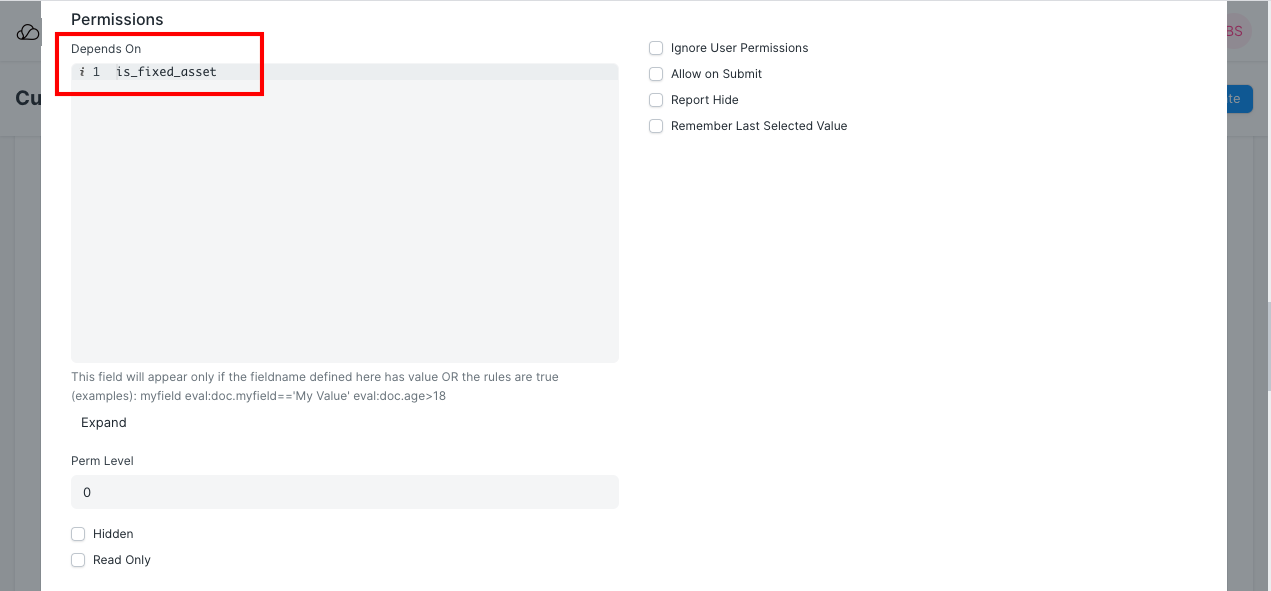
- وصف الحقل: يمكنك إضافة وصف الحقل هنا والذي يمكن عرضه أسفل هذا الحقل.
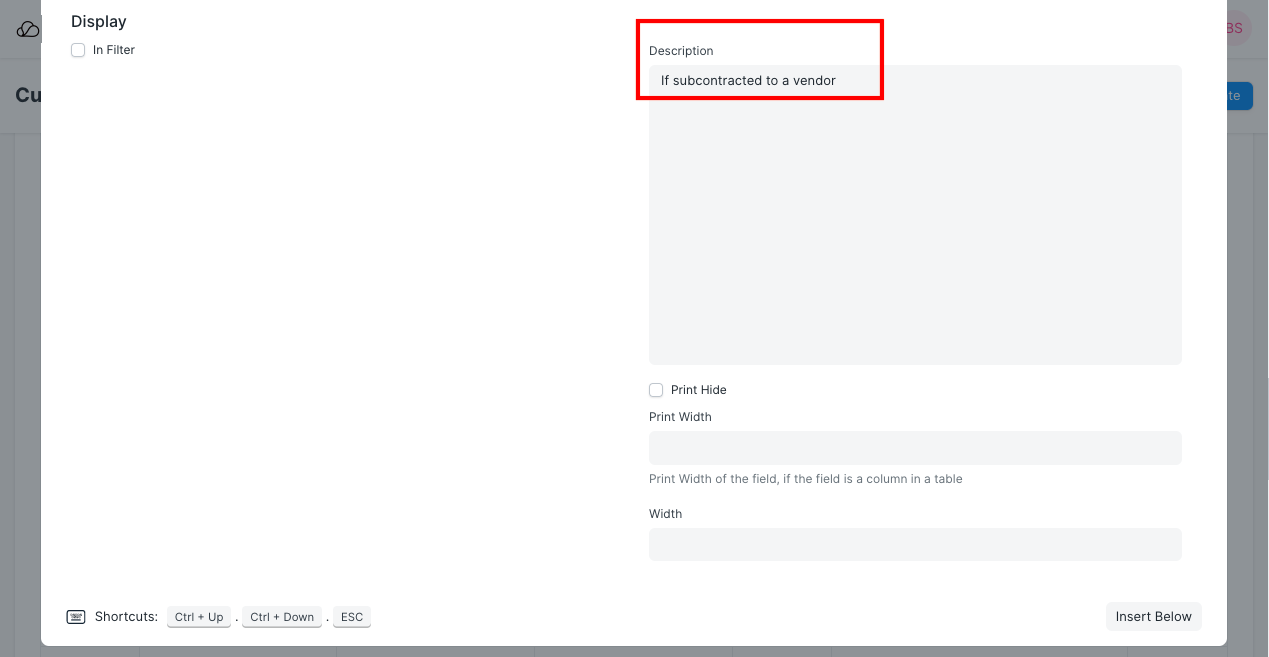
-
مستوى الإذن: سيسمح لك هذا بتحديد الأدوار داخل مؤسستك التي ستكون قادرة على تحرير هذا الحقل. يمكنك الاطلاع على الأذونات المستندة إلى الدور لمزيد من الفهم حول هذا الأمر.
-
في المعاينة: إذا تم تحديد إظهار نافذة المعاينة المنبثقة لنوع المستند، فسيتم تضمين الحقل في النافذة المنبثقة التي تظهر عند المرور فوق روابط نوع المستند (في عرض القائمة والارتباطات الأخرى مجالات).
-
العرض: سيحدد هذا العرض المخصص لهذا الحقل أثناء عرض النموذج في طريقة عرض الشبكة.
4. المزيد من الخصائص
- حقل إلزامي: يمكن تحديد هذا المربع إذا كنت تريد جعل هذا الحقل إلزاميًا أثناء إرسال DocType.
- فريد: حدد هذا المربع عندما تريد أن تكون قيمة هذا الحقل فريدة. يمكن القيام بذلك في الحالات التي يكون فيها الحقل المخصص مخصصًا لرمز أو رقم تعريف. على سبيل المثال، رمز السلعة في حالة السلعة، ورقم ضريبة السلع والخدمات في حالة العميل.
- للقراءة فقط: عندما تريد أن يكون هذا الحقل للقراءة فقط أو حقلاً غير قابل للتحرير. في هذه الحالة، سيتم جلب قيمة الحقل تلقائيًا من الحقول الأخرى.
- مخفي: حدد هذا الحقل عندما تريد إخفاء هذا الحقل، أو إخفاء حقل موجود.
- إخفاء الطباعة: في الحالات التي تريد فيها إخفاء زر الطباعة من تنسيق الطباعة. راجع الحقول بتنسيق الطباعة لمزيد من المعلومات.
- لا توجد نسخة: سيؤدي تحديد هذا المربع إلى تقييد نسخ هذا الحقل في DocType.
- السماح عند الإرسال: سيسمح لك هذا بإجراء تغييرات على الحقل حتى بعد إرسال النموذج. راجع تحرير القيمة في المستند المقدم لمزيد من المعلومات.
- في عرض القائمة: سيؤدي هذا إلى جعل الحقل مرئيًا في عرض القائمة لـ DocType.
- في عامل التصفية القياسي: سيصبح الحقل عامل تصفية قياسي في عرض القائمة للمستند.
- في البحث الشامل: عند تحديد هذا المربع، يمكن البحث في هذا الحقل من خلال البحث الشامل.
- غامق: هذا سيجعل نوع الحقل هذا غامقًا، وهذا يضيف المزيد من القيمة إلى الحقل.
- إخفاء التقرير: لن يكون هذا الحقل مرئيًا في التقارير عند تحديد هذا المربع.
- تجاهل عامل تصفية XSS: سيسمح لك هذا بعرض هذا الحقل بدون علامات HTML.
- قابل للترجمة: عند تحديد هذا المربع، يصبح قابلاً للترجمة أثناء تطبيق الترجمات المخصصة على هذا.